即使沒有插入耳機,您是否一直注意到您的iPad卡在耳機模式下?它可能不會干擾設備的操作,但仍然很煩人。想像一下,由於這個問題而錯過了家人或朋友的重要電話。這可能非常令人沮喪。
此外,您將無法欣賞通過其揚聲機播放的任何音樂,因為設備認為耳機已連接,因此將所有音訊信號轉移到其中。如果您遇到這種情況,並且您想瞭解可能導致iPad卡在耳機模式下的原因以及如何解決問題,請繼續閱讀!
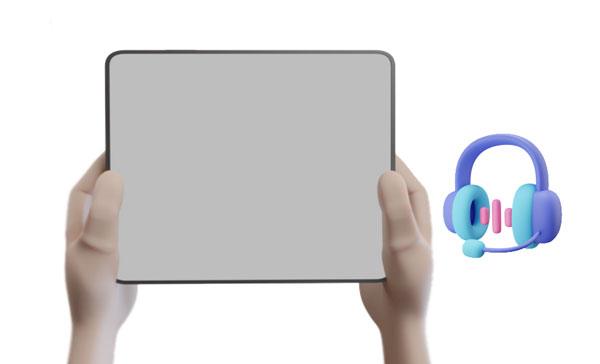
讓您的 iPad 卡在耳機模式可能會非常令人沮喪。雖然目前尚不清楚為什麼會發生這種情況,但有一些潛在的原因。以下是 iPad 說耳機有耳機但事實並非如此的可能原因:
1. 耳機插孔故障 – 耳機埠的硬體損壞可能會導致 iPad 的電路和接線故障,使其認為耳機已連接。此外,插孔中的污垢堆積可能會使您的設備錯誤地指示已連接。
2. 軟體故障 – 軟體故障是由於從不可信的來源下載應用程式、安裝損壞的應用程式、 iOS 更新不成功或通過過時的備份恢復 iPad 而發生的。這種情況通常會導致iPad卡在耳機上。
3. 突然取下耳機 - 突然從 iPad 上拔下耳機可能會導致它無法識別移動,並且可能不會做出相應的反應。此外,iPad的耳機埠可能會受到損壞,從而使iPad卡在耳機模式下。
4. 物理 damage - 如果您將 iPad 掉落在堅硬的表面上或與水接觸,則內部元件(例如電路和主機板)可能會損壞。這可能會導致 iPad 的聲音卡在耳機上。
從耳機模式中擺脫iPad可能很容易,但是首先要了解導致它的原因非常困難。既然您已經瞭解了可能的原因,那麼讓我們轉向解決方案。
瞭解更多: 輕鬆將 iPhone 鏡像到 iPad 的 7 大方法 [最新教程]
我們現在將介紹簡單的步驟,以幫助解決iPad卡在耳機模式問題。讓我們開始吧!
當您的iPad出現問題時,首先要嘗試簡單的重啟。這是解決iPad聲音卡在耳機上的最快,最簡單的方法之一。它只是關閉設備上的所有活動進程,並讓它有機會休息和恢復。
這無疑通過消除額外的負載來增強其性能,同時還修復了過程中的小錯誤或故障。雖然這個解決方案可能只是暫時的,但嘗試一下並沒有什麼壞處——幸運的是,大多數時候,它都會成功。以下是有關如何重新啟動的一些簡單步驟:
不帶主螢幕按鈕的 iPad 機型:
步驟1:快速按下 音量 按鈕。
步驟2: 點擊並按 住頂部 按鈕,直到出現Apple徽標。
步驟3:之後,您的iPad將自行重啟,並刪除耳機模式。

配備主螢幕按鈕的 iPad 機型:
步驟1:同時按下 頂部 和主頁按鈕。
第 2 步:當徽標出現在螢幕上時鬆開按鈕。
通過通話錄音,您可以通過選擇適合您的設置來更改您的聆聽體驗 - 無論是通過耳機還是揚聲器。只需將 iPad 的設置更改為揚聲器即可退出耳機模式。以下是更改通話錄音的方法:
步驟1:在iPad上打開 設置 。
第 2 步:找到 輔助功能並 選擇 觸摸。
第3步:點擊 通話音訊路由,然後切換到揚聲器。
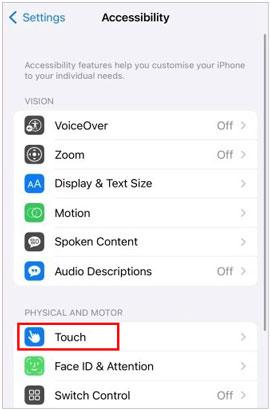
如果您不想關閉 iPad,請嘗試打開飛安模式。此特殊功能將斷開您的設備與任何網路的連接,而無需將其關閉。啟動后,它會重置連接設置,並可以快速解決多個網路問題,例如修復卡在耳機模式下的iPad。只需進入「設置」並打開「飛安模式」選項 - 就這麼簡單!

您可能需要: 想要 將iPad數據複製到 Android 設備?然後,您可以嘗試這些評估方法。
如果您的 iPad 聲音僅適用於耳機,則可能是由於音訊插孔內積聚了灰塵顆粒。為了緩解這種情況,請嘗試輕輕地將空氣吹入埠或使用棉簽清除任何可能進入內部的污垢和碎屑。這樣做將確保未來幾年的最佳性能!
如果您的 iPad 行為不端,並認為它已連接到耳機,但實際上沒有,則軟體或系統可能已損壞。幸運的是,對此的補救措施只是 更新您的 iOS.以下是更新iPad版本的步驟:
步驟1:前往iPad上的 設置 。
步驟2:選擇 「常規 」選項,然後繼續「 軟體更新」。
第 3 步:如果有可用更新,請按兩下 「下載並安裝 」按鈕,然後按照螢幕說明進行更新。

另請閱讀: iPad 無法恢復或更新? 修復它的 7 種解決方案
如果您還沒有嘗試插入耳機,請立即進行。您的 iPad 可能忘記了它與耳機的連接。插入后,您可以通過耳機清楚地聽到音訊,停止它,清除所有最近的應用程式歷史記錄,然後牢固地拔下耳機。
當耳機連接到手機時,它們會立即檢測並訪問其聲音演算法,該演算法可以通過耳機發送音訊。希望這種快速的插拔操作可以讓軟體系統自行重置並成功檢測耳機是否連接。
你還卡在耳機模式嗎?如果 iPad 顯示耳機已插入,但事實並非如此,則可能需要恢復出廠設置。這將重置設備上的所有設置和數據,包括可能導致此問題的任何潛在軟體錯誤。請記住在嘗試此修復之前創建資料備份,因為這樣做會從設備中刪除所有內容。
步驟1:導航到iPad上的 「設置 」頁面。
步驟2:打開 常規 ,然後點擊 重置。
第3步:選擇 刪除所有內容和設置。

查看更多: 為什麼 我的 iPhone 會自行點擊?我該如何解決?打開本指南以獲取實用的解決方案。
如果您遇到軟體問題,導致您的 iPad 認為耳機已插入,或者 iPad 聲音僅適用於耳機,此 iOS 維修 可以提供説明。這個創新的工具提供了多種解決方案,可以在您遇到卡住時退出耳機模式並修復各種與系統相關的問題。
此外,使用者可以立即將他們的 iPad 裝置更新到最新的 iPadOS 版本。憑藉該軟體的綜合功能和使用者友好的設計,解決任何與系統相關的問題從未如此簡單。
好的部分是,由於其標準修復模式,您將在不丟失任何數據的情況下解決問題。此外,它還具有可以解決問題的高級模式,但請務必先備份數據,因為您的所有數據都將被刪除。更重要的是,解決問題不需要任何技能。
這款 iOS 系統恢復軟體無可挑剔的功能:
* 修復iPad卡在耳機模式下而不會因標準模式丟失數據。
* 使用該工具不需要任何技能,因為它會一步一步地指導您。
* 修復各種與iOS系統相關的問題,如iOS設備上的黑屏、螢幕凍結等。
* 輕鬆降級 iOS 或升級到最新版本,而無需iTunes。
* 相容幾乎所有 iOS 設備,包括 iPad mini、iPad Pro、iPad Air、iPhone 14/14 Pro/13/12/11 等。
下載此修復軟體。
請按照以下步驟使用 iOS 修復修復卡在耳機模式下的iPad:
01安裝後在計算機上啟動該程式。從清單中選擇 「系統修復 」 選項。之後,選擇 iPhone 以指定您的設備類型。
02在下一個螢幕上,選擇“ iOS 修復 ”選項,然後從兩個修復選項中選擇“ 標準修復 ”或 “高級修復 ”。標準模式不會刪除您的iPad數據。接下來,按兩下 立即修復 繼續。

03現在,將iPad連接到計算機,將其解鎖,然後點擊螢幕上的 “信任 ”選項。然後按兩下 進入恢復模式,軟體將引導您進入恢復模式。

04程式將立即檢測到它。現在下載正確的韌體,完成後,應用程式將驗證韌體並將其安裝在設備上。完成後,點擊 立即修復 以開始修復iPad。

這就是如何在iPad上刪除耳機模式的全部內容。如果上述方法均無效,您可能需要聯繫 Apple 支援。但是,如果您的iPad問題只是軟體問題, iOS Repair應該可以解決問題,並立即讓您退出耳機模式!當您選擇標準修復模式時,此工具不會刪除iPad上的資料,但如果使用高級模式修復,請記住先備份您的數據。
相關文章:
[已解決]如何從iPad恢復已刪除的照片?(2023 年更新)
如何將音樂從一台iPad傳輸到另一台iPad?5 種有用的方法
如何在沒有/有電腦的情況下修復iPad卡在Apple徽標上?(支援 iPadOS 16)